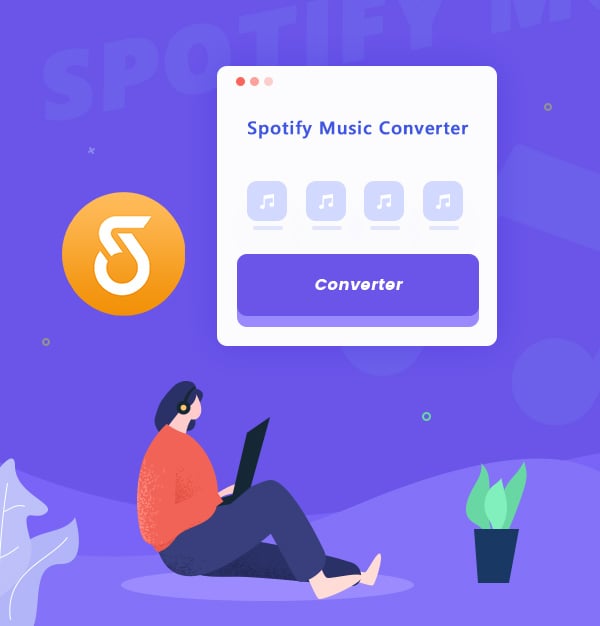
Revisión de AudiFab Spotify Music Converter (el Mejor)
Aprendamos por qué AudiFab Spotify Music Converter es el mejor y cómo podemos usarlo.
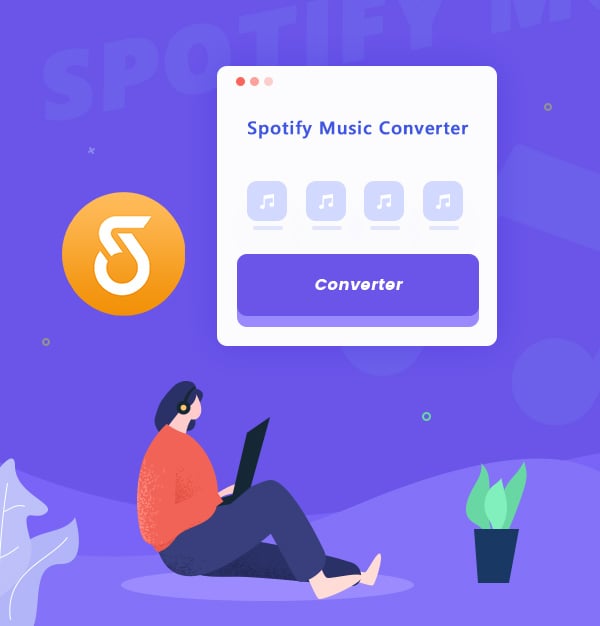
Aprendamos por qué AudiFab Spotify Music Converter es el mejor y cómo podemos usarlo.
La música tiene un efecto único en la regulación de las emociones y el equilibrio de la mente. Todos escuchamos música, pero la forma en que escuchamos música está cambiando. La gran mayoría de las personas modernas escuchan música utilizando plataformas de transmisión. De estas, Spotify es la más popular en todo el mundo. Te ofrece acceso a 100 millones de canciones. Además, Spotify genera una lista de reproducción basada en tus hábitos de escucha, que se actualiza todos los lunes. Esta lista de reproducción utiliza un gran algoritmo y se destaca entre la competencia. Si tienes una suscripción Premium de Spotify, puedes utilizar la función de Escuchar sin conexión, que te permite descargar música de Spotify para reproducirla sin conexión.
Pero como sabemos, el contenido descargado de Spotify está cifrado como archivos en caché que tienen diversas restricciones, en lugar de archivos locales. Entonces, ¿cómo podemos obtener las canciones de Spotify como archivos locales para romper las limitaciones? En este artículo, te recomendaremos usar AudiFab Spotify Music Converter para resolver todas las limitaciones en Spotify, simplemente revísalo.

Antes de comenzar a presentar el convertidor de música de Spotify de AudiFab, por favor verifica la siguiente lista.
¿Ahora, por favor verifica si tienes las mismas preguntas al usar Spotify? Si es así, ¡AudiFab Spotify Music Converter está diseñado especialmente para ti! Puede ayudarte a resolver los problemas mencionados anteriormente.
AudiFab Spotify Music Converter es la solución perfecta para los problemas mencionados anteriormente. Es una aplicación profesional, completa y de conversión rápida para descargar pistas de Spotify. AudiFab ayuda tanto a usuarios gratuitos como Premium de Spotify a descargar cualquier pista que deseen con un solo clic. Es factible guardar la música de Spotify para siempre si utilizas AudiFab.
En esta parte, enumeraremos las principales características de AudiFab Spotify Music Converter para ti. Creemos que después de leerlo, comprenderás mejor AudiFab y sabrás por qué te lo recomendamos. Ahora, echemos un vistazo detallado a AudiFab Spotify Music Converter:
(1) Descarga por lotes de música de Spotify a una velocidad de hasta 10 veces
AudiFab Spotify Music Converter puede ayudar tanto a los usuarios de Spotify Free como a los Premium a convertir canciones, listas de reproducción, álbumes y podcasts de Spotify en archivos locales a una velocidad de hasta 10 veces. Además, AudiFab admite la descarga por lotes de canciones, por lo que no tienes que preocuparte si tienes un gran número de canciones.
(2) Interfaz simple y fácil de usar
Cuando abres AudiFab Spotify Music Converter, verás una interfaz sencilla que es muy amigable para los principiantes. Cada sección se muestra de manera intuitiva en ella, por lo que incluso si no estás muy familiarizado con la operación de computadoras, puedes convertir canciones fácilmente con éxito.
(3) Soporte para sistemas operativos
AudiFab es compatible actualmente con la mayoría de las versiones de Windows y Mac. Si estás utilizando una computadora Windows, las versiones Windows 11/10/8.1/8 funcionarán bien. Si estás utilizando una Mac, las versiones macOS 11~26 son compatibles. Si no sabes cómo verificar la versión de tu computadora, por favor consulta aquí para Win o aquí para Mac. Después de verificarlo, puedes descargar la versión correcta de AudiFab según tus necesidades.
(4) Admite la conversión de seis formatos
AudiFab Spotify Music Converter ofrece hasta seis formatos para que elijas, incluyendo MP3, AAC, WAV, FLAC, AIFF y ALAC, que son los formatos más comunes. Puedes convertir canciones de Spotify a cualquiera de ellos. Normalmente, elegimos MP3 como formato de salida porque es el más ampliamente utilizado y la mayoría del software (como OneDrive, iTunes, Amazon Music, VLC, InShot, etc.) y dispositivos (reproductores de MP3, teléfonos, iPad) pueden aceptar MP3.
(5) Conserva las etiquetas ID3 y la calidad de audio original al 100%
Notarás que la música que descargues tendrá la misma calidad que la música que escuchas en Spotify. Además, las etiquetas ID3 se conservarán con el título, artista, álbum, portada, número de pista, número de disco y año.
(6) Personaliza la organización de la salida
También puedes personalizar la organización de la salida de las canciones que deseas convertir en la ventana de configuración, como Lista de reproducción, Artista, Álbum o Artista/Álbum, Álbum/Artista, etc.
(7) Sube las canciones convertidas a iTunes con un solo clic
Si deseas subir tu música de Spotify descargada a iTunes, no abras iTunes aún, puedes hacerlo directamente en AudiFab con un solo clic. Una vez que tu música esté convertida, haz clic en "Convertido" para ver tus canciones convertidas, y luego marca las casillas frente a las canciones que deseas subir a iTunes. Después de seleccionarlas, haz clic en iTunes, la plataforma a la que deseas subir, y sigue las instrucciones en AudiFab para cargar tus canciones con éxito.
(8) Herramientas útiles
Además de las funciones mencionadas anteriormente, AudiFab tiene otros usos. No solo puede convertir canciones de Spotify en archivos normales, sino también tus archivos locales a otros formatos como MP3/M4A/FLAC/WAV/OGG/AIFF. AudiFab también admite grabar tu música en CD, para que puedas reproducirla en varios reproductores de CD. Además, puedes editar tus etiquetas ID3, cambiar la portada del ID3, editar su título, etc. Puedes acceder a estas herramientas en la sección de "Herramientas".
(9) Dos temas para ti
AudiFab tiene temas oscuros y claros para que elijas, para que puedas seleccionar el tema que se adapte a tu estilo de computadora. Puedes cambiar el tema en Configuración > Apariencia.
(10) Diversos artículos y guías en video
AudiFab cuenta con diversas guías temáticas, que están ilustradas con pasos claros y detallados. Además, tenemos tutoriales en video interesantes. Si prefieres ver videos, puedes visitar el canal de YouTube de AudiFab para ver los tutoriales y seguirlos paso a paso.
(11) Soporte técnico oportuno y actualizaciones gratuitas
Si aún tienes dudas después de ver la guía y los videos, o tienes alguna sugerencia para nuestros productos, no dudes en ponerte en contacto con nuestro equipo de soporte. Nuestro equipo de soporte generalmente responderá en un plazo de 48 horas. Además, AudiFab mantendrá el programa actualizado y con mantenimiento frecuente. Durante tu uso del programa, AudiFab seguirá proporcionándote actualizaciones gratuitas para que tengas una mejor experiencia.

Ahora es el momento de aprender cómo utilizar AudiFab Spotify Music Converter para convertir Spotify a MP3 u otros formatos. Sigue las instrucciones paso a paso a continuación. Antes de comenzar, recuerda instalar la versión de AudiFab Spotify Music Converter que necesitas.
Abre AudiFab Spotify Music Converter.
Después de instalar AudiFab Spotify Music Converter, haz doble clic para abrirlo. Luego, selecciona grabar música de Spotify por la aplicación, y verás una interfaz de programa limpia como la siguiente. Debido a que la opción de la aplicación requiere trabajar con la aplicación de Spotify, unos segundos después, Spotify también se abrirá.
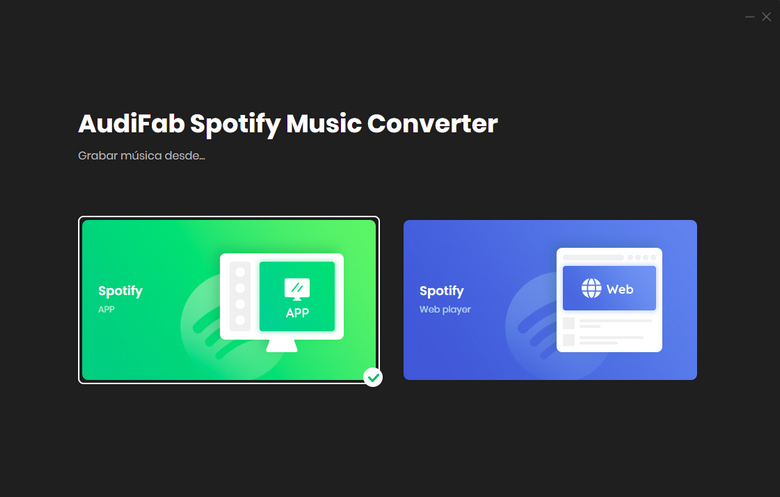
Nota: Grabar por la web para una conversión rápida en Mac.
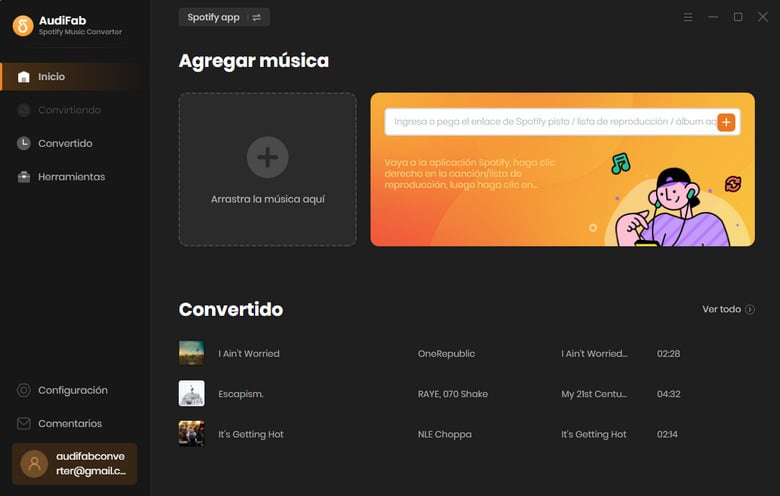
Añade canciones de Spotify a AudiFab.
Ahora elige las canciones/listas de reproducción/podcasts que deseas descargar de Spotify y arrástralas y suéltalas desde Spotify a AudiFab. También puedes copiar los enlaces y pegarlos en el cuadro de búsqueda. Cuando todas las canciones que deseas descargar estén en la lista de tareas de AudiFab, puedes hacer clic en "Añadir".
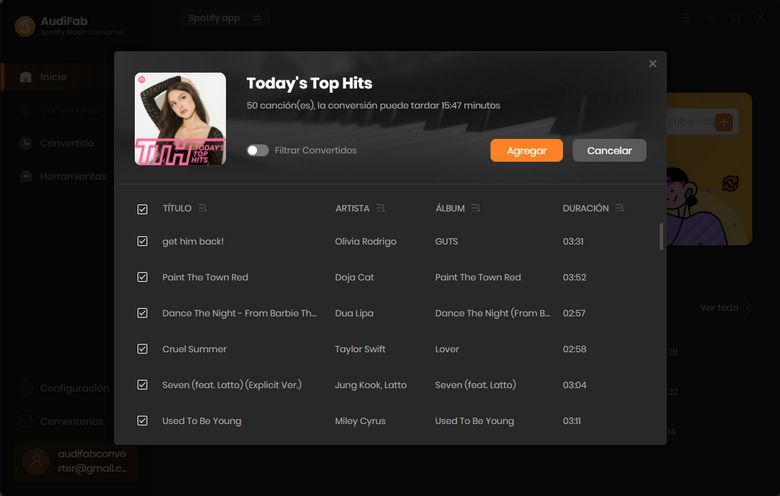
Nota: Nuestro AudiFab Spotify Music Converter tiene una limitación de agregar hasta 500 canciones de una lista de reproducción a la vez. Si deseas convertir una lista de reproducción con más de 500 canciones, por favor, abre la lista de reproducción en Spotify, selecciona todos los archivos en la lista de reproducción (simplemente haz clic en la primera canción, desplázate hasta la última canción y presiona shift+clic izquierdo) y luego arrástralos y suéltalos en el programa de AudiFab para la conversión. O puedes crear algunas listas de reproducción nuevas y convertirlas por separado.
Personaliza los parámetros de salida.
Mueve el ratón hacia el ícono de engranaje en la parte inferior izquierda y haz clic en él. Inmediatamente, se mostrará la ventana de configuración. Luego puedes ajustar los parámetros de salida, como el formato de salida, la tasa de bits, la frecuencia de muestreo, la carpeta de salida, el nombre del archivo de salida y la configuración de organización de salida. Después de personalizar, simplemente procede al siguiente paso.
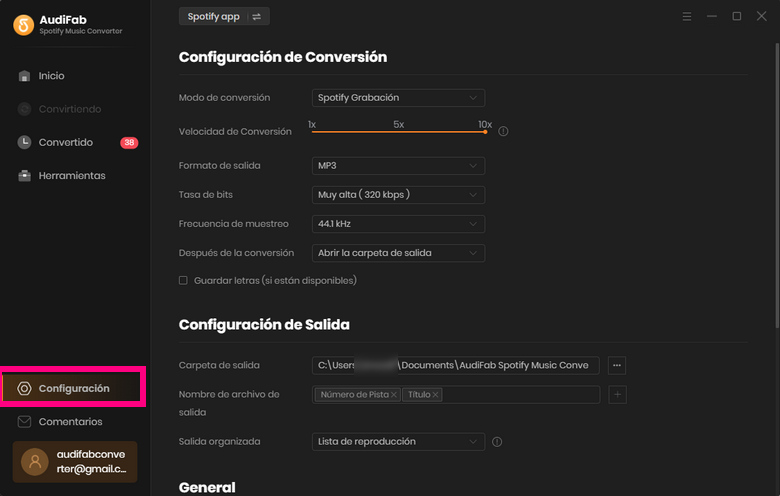
Comienza a convertir canciones de Spotify a tu computadora local.
Cambia a la sección de Inicio. Haz clic en el botón "Convertir" para iniciar la conversión. AudiFab descargará la música a hasta diez veces la velocidad, y en poco tiempo obtendrás los archivos locales de Spotify.
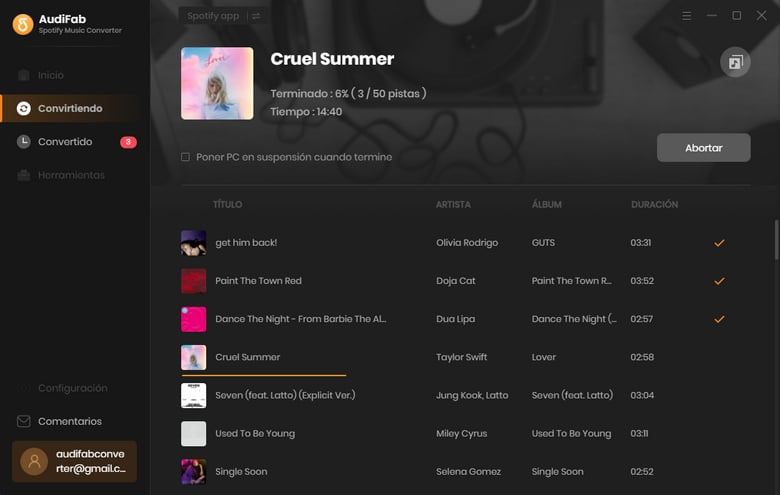
Verifica tus descargas de Spotify
Una vez que la canción haya sido descargada, puedes verificar tu historial de descargas yendo a la sección "Convertido". Puedes abrir la carpeta de música haciendo clic en el logotipo de la carpeta detrás de la canción. Ahora puedes disfrutar de tus canciones de Spotify sin limitaciones.
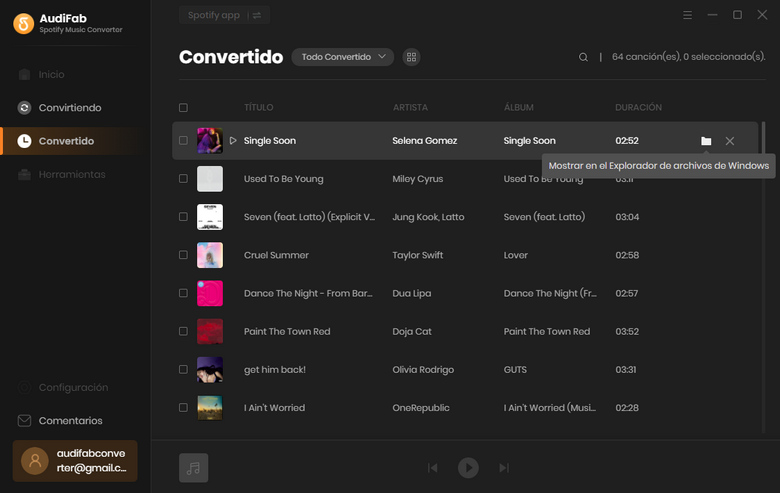
¿AudiFab Spotify Music Converter solo es aplicable para usuarios Premium de Spotify?
No realmente. Tanto los usuarios Premium como los gratuitos de Spotify pueden usar AudiFab para descargar canciones de Spotify a MP3 u otros formatos comunes para reproducir sin conexión.
¿Puedo usar el mismo método para descargar una lista de reproducción de Spotify en mi teléfono?
Actualmente, AudiFab solo tiene versiones para Windows y Mac, pero no tiene una versión móvil. Si deseas descargar pistas de Spotify en tu teléfono, puedes descargarlas primero en tu computadora y luego transferirlas a tu teléfono mediante un cable USB o iTunes.
¿Expirarán estos archivos MP3 descargados?
Debido a que los archivos de música de Spotify guardados con AudiFab son archivos locales, ninguno de estos archivos expirará y siempre estarán guardados en tu computadora. Puedes escucharlos sin preocupaciones.
¿Podemos probar AudiFab de forma gratuita?
Por supuesto, puedes hacerlo. AudiFab es un programa de distribución gratuita, lo que significa que puedes probarlo antes de comprarlo. Puedes descargar diferentes tipos de música para ver si cumplen con tus requisitos. Ten en cuenta que cada pieza de música solo se puede descargar durante un minuto, y el límite de un minuto se puede eliminar si compras una licencia.
Después de leer esta revisión, deberías tener una comprensión completa del AudiFab Spotify Music Converter. Si deseas guardar tu música de Spotify permanentemente, AudiFab es definitivamente la mejor opción. ¿Por qué no probarlo?
AudiFab Spotify Music Converter se puede probar de forma gratuita. Puedes descargarlo sin costo y convertirá el primer minuto de cada archivo de audio para pruebas de muestra. Si el programa satisface tus necesidades, puedes comprar una licencia para desbloquear el límite de tiempo.
La música es la mayor forma de comunicación en el mundo y aquí tienes algunos artículos que pueden ayudarte a disfrutar de la música de una mejor manera.